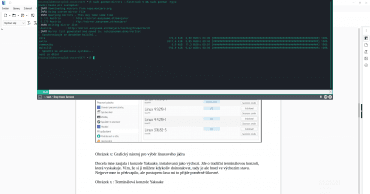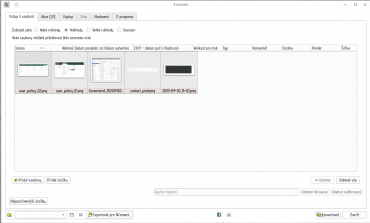Nerad dělám změny. Jenže jak je na vše nějak více času, začal jsem řešit i věci, které byly sice nepříjemné, ale byly trochu na okraji mého zájmu. Nechtěl jsem investovat svůj čas do nějakých drobností. Ale právě to, že se s těmito věcmi setkávám častěji nakonec vyústí v to, že se pokusíte ty nejotravnější věci vyřešit. Berte následující informace jako osobní postřehy.
Co se dozvíte v článku
Výměna počítače
Pro svou práci mám samozřejmě pracovní počítač. Běží na něm Microsoft Windows 10, počítač má dostatek RAM a místa na disku. Je to skvělý přenosný počítač s obrazovkou o úhlopříčce 13 palců. Je lehký, skladný a výkonný. V práci jej provozuji připojený k dokovací stanici a s dvěma externími monitory. Samozřejmostí je i externí bezdrátová klávesnice a myš.
Takže jsem si ten skvělý počítač vzal jednoduše s sebou domů a zjistil, že komfort mé práce se rapidně snížil. Obrazovka je totiž poměrně malá. Na občasnou práci se to dá přežít, ale při představě práce každý den, zase tak lákavá není. Bez externího monitoru se moc nepohnu. Doma nemám trvale dva externí monitory, spíše jeden, a to jak kdy. Dělíme se o něj se ženou. Jistým řešením je připojení k TV, ale tu zase okupují děti, protože mají dopoledne puštěný pořad UčíTelka.
Můj osobní notebook má obrazovku o palec větší. A to je lepší. Záhy jsem však narazil na drobnější komplikace v tom, že spolu „nesouznějí“ operační systémy. Pracovní Windows prostě nejsou domácí Linux. Ale protože drtivou většinu věcí stejně dělám vzdáleně a zároveň jen v internetovém prohlížeči, není to skoro vůbec žádný problém. Proto je záměna za větší úhlopříčku obrazovky určitě dobrým tipem.
Výměna očí
Proč si to nepřiznat – stárneme. Moje osobní počítadlo je v polovině páté desítky let věku a momentálně se to projevilo tím, že se mi záhadně zkrátily ruce. Když potřebuji něco přečíst z obrazovky mobilu nebo počítače, mám krátké ruce na to, abych přístroj dostatečně oddálil a mohl to snadno přečíst. Aplikoval jsem tedy postup, že jsem nativní rozlišení obrazovky 1920×1080 bodů degradoval na 1600×900 a s využitím globálního měřítka nastavil hodnotu třeba 110 nebo 120 %. To bylo skvělé. Jenže pak jsem potřeboval upravit pár fotek z fotoaparátu a zaplakal jsem. A co s tím?
Existuje taková málo známá profese – oční lékař. Zapomněl jsem říct, že brýle nosím od svých šesti let, ale jsou na dálku. A jsou poměrně „slabé“ a vidím i bez nich. A protože se mi zrak na dálku v průběhu let nemění, nechodím na oční často. Takže jsem se po několika měsících dokopal k tomu, že jsem k lékaři zašel. Po kontrole zjistil, že brýle na dálku jsou opravdu nezměněné, ale na blízko je to poměrně zásadní změna. Vypsal mi potřebné papíry do optiky. To se stalo na konci loňského roku. Softwarovou úpravou mých zařízení jsem vše „vytunil“ a netlačilo mne to.
Jenže komických situací začalo přibývat – měli jsme se ženou společný bankovní účet psaný na mou osobu a diktujete SMS kód asi na pět pokusů, než to přečtete správně. Dostanete seznam potravin k nákupu a nemůžete ho přečíst. A přečíst složení nějakého výrobku z jeho obalu? Když to zkrátím, byl to poslední impuls zajít do optiky a nechat si brýle vyrobit dle již vydaného receptu.
A nedokážete si představit, jak moc velká změna to je! Práce na počítači je rázem jednodušší. Přepnete si rozlišení zpět na to nativní, vše jedete v měřítku 100% a i zadání domácích úkolů dětí je rázem srozumitelnější. Oční lékař má opravdu smysl…
Prodloužení práce s počítačem bez přístupu k elektřině
Již léta používám Linux. Oblíbenou distribucí je Zorin OS. Po upgradu na poslední verzi 15 jsem si všiml jedné „nemilé“ věci. Počítač na baterii nevydrží tolik jako dříve. Běžně jsem byl schopen pracovat déle než 5 hodin, ale s novou verzí jen něco kolem 3 hodin. To mne zarazilo. Můj počítač je poměrně nový, nemám jej ani rok, tj. baterií to asi není. Začal jsem pátrat.
Zorin OS je skvělá distribuce založená na Ubuntu s Gnome 3. Používám ji již 4 roky a každému ji doporučuji. Je silně zaměřená na začátečníky a to hlavně svým grafickým provedením, které v mnohém připomíná operační systém od Microsoftu. Věřím tomu, že pokud byste Zorina podstrčili nějakému začátečníkovi a řekli mu, že je to nová verze Windows, asi by se adaptoval. Tahle distribuce má mnoho upravených nástrojů pro správu systému, primárně v GUI. Zároveň využívá Ubuntu repozitáře a podporuje i PPA. Mám ji nainstalovanou na spoustě počítačů, které různě po rodině a mezi kamarády spravuji. Základní software je přítomen.
Nikdy jsem nemusel řešit nějaké nekompatibility nebo nejasnosti, po krátkém zaškolení, které spočívá hlavně v tom, abych vysvětlil že C: disk v Linuxu není, byl téměř kdokoliv schopen začít počítač používat. Při dnešním trendu používat hodně věcí on-line je vše o dost jednodušší. A protože i pro zpracování fotek či videa je v Linuxu dostatek (i jednoduchých) aplikací, jsou všichni spokojeni, a když přijde řeč na Avast nebo AVG, je to vyřešeno rychle a bezbolestně.
Ale zpět k problému se spotřebou. Prolezl jsem všechna nastavení související s power managementem v Zorinu a problém jsem nebyl schopen vyřešit. Navíc mi zlobila i hibernace na disk a připojování k NAS od Synology. Ani po kompletní reinstalaci se to nezlepšilo. Nechtěl jsem nad tím úplně mávnou rukou, protože jsem duše hloubavá a snažil se přijít tomu na kloub. Usoudil jsem, že problém bude skutečně v Zorin OS.
A dalším impulsem bylo to, že cenová politika Zorina se zásadně změnila. Od počátku jsem autora podporoval nákupem Ultimate verze za peníze. Stála 10 eur (verze 9) a byl to příspěvek na vývoj. Poté přišla další verze, která chtěla platit za každou podverzi (12.0, 12.1 apod.) a i to bylo akceptovatelné (byť se to zvedlo na 19 eur + daň).
Vše se změnilo při vydání verze 15 (zapomněl jsem zmínit, že Zorin má verze s LTS a číslují je vždy po třech). Autor přišel s tím, že Ultimate verze stojí 39 eur (pozor + daň, takže je to nějakých 48 eur). To už mi přišlo poměrně dost, překonalo to tu psychologickou hranici příspěvku. Uživatelé se začali ptát, jestli nebude možnost upgradu za např. polovinu apod. Bohužel se to neplánuje. Vzhledem k tomu, že Zorin OS nabízí několik verzí lišících se jen softwarovou výbavou, je nejjednodušší přejít na standardní verzi Core zadarmo. Myslím si, že podobně se zachovalo více lidí a že ve výsledku autor o peníze přijde. Jde tedy spíše o to, že za svých 48 eur nedostanete nic speciálního navíc a pokud máte platit pokaždé, logicky se vám nechce. Poslední ústupek je, že platba je za Major verzi. Předplatíte si tak všechny verze řady 15 a Minor verze máte „zdarma“.
Já osobně jsem člověk, který je konzervativní, ale na druhou stranu se nebojím hledat něco, co mi může přinést nějakou výhodu. A prodloužení výdrže mého počítače je poměrně velký impuls. Ale najít nějakou distribuci, která nebude příliš orientovaná na velmi pokročilé uživatele, není zase až tak jednoduché (pro představu, tím myslím něco masivněji používaného a s bohatou Wiki). Linuxově jsem vyrostl na Mandrake/Mandrivě a od toho se odvíjí mé další fungování. Mám rád distribuce, které jsou poměrně snadné na správu a s širokou podporou všemožného hardware. Tak nějak jsem ale vyřadil Ubuntu a jeho klony a začal hledat, co je vlastně k dispozici.
Po mnoha přečtených článcích s pro a proti jsem nakonec v poslední fázi (předtím jsem zkoušel openSUSE, CentOS a ElementaryOS) skončil s Linux Mint a Manjaro Linux. Mezi dvěma posledními už byl boj velmi těsný, ale nakonec zvítězilo Manjaro ve verzi s KDE. KDE bylo totiž v Mandrivě a stará láska nerezaví. Mám dostatečně výkonný počítač a tak nepotřebuji odlehčená prostředí. A KDE mi prostě sedí.
Poznámka: Narazil jsem na článek na Forbes.com, který srovnává poslední KDE Plasma 5.17 s XFCE 4.14 a KDE tam nevypadá zle. Jsou to srovnatelná prostředí a ve spotřebě systémových zdrojů nenajdete nějaký zásadní rozdíl. Moc se mi líbí shrnutí článku – Kdo vyhrál? My uživatelé! Prostě se nezabývejte tím, jak moc náročné každé prostředí je, vyberte si to, co vám lépe vyhovuje.
Po nainstalování Manjaro Linuxu nastalo trochu zděšení. Jak budu shánět software? Zásadní odlišností je to, že má svůj vlastní balíčkovací systém. Nezávislé PPA repozitáře jsou mi v tu chvíli samozřejmě k ničemu. Ale po aktivním využívání musím říct, že to vlastně není žádný problém. V distribučních balíčcích je dostatek softwaru i ve velmi čerstvých verzích (v Zorin OS s Ubuntu repozitáři jsem často bojoval s verzemi) a v tzv. AUR (Arch User Repository) je i exotičtější software.
Zapomněl jsem říci, že Manjaro je vlastně uživatelsky přívětivý Arch Linux, který nemá moc dobrou pověst, co se týče stability a zpětně kompatibility. Našel jsem spoustu článků, které od používání Archu odrazují a logicky se to vztahuje i na Manjaro. Přesto jsem se rozhodl dát Manjaro šanci. Už jenom proto, že se po instalaci distribuce „zázračně“ prodloužila délka práce na baterii zpět zase na 5 hodin. A uspávání na disk také funguje ihned.
Přineslo to s sebou změnu uvažování při instalaci software. K dispozici je správce balíčků s poetickým IT názvem Pacman. Jeho parametrizace je poměrně dost odlišná od toho, co si pamatuji z jiných distribucí. Kdo by prvoplánově chtěl místo srozumitelného apt update používat hůře uchopitelný ekvivalent pacman -Syyu?
Ale naučil jsem se to. Jistě, existuje i grafický správce Pamac a ten funguje dobře, navíc dokáže v jednom kroku aktualizovat distribuční i AUR balíčky, což terminálový Pacman neumí. Ale když nainstalujete terminálovou verzi správce balíčku Pamac, umožní vám aktualizovat distribuční balíčky i AUR a jako bonus přijde s čitelnějším formátem příkazů. Pro aktualizaci pak stačí zadat pamac update –aur. A tohle už si zapamatujete.
Co dalšího mne na Manjaru překvapilo? Je toho dost. Líbí se mi jeho svižnost i výchozí grafické téma Breath2. Dále KDE Plasma 5. Nesetkal jsem se s žádnými problémy a celé prostředí je takové pěkně uhlazené. Začal jsem trochu přizpůsobovat vzhled mým potřebám a šlo to velmi lehce. Poměrně zajímavá je integrovaná funkce pro změnu linuxového jádra. Na výběr jsou v dubnu 2020 jádra řady 3 až 5. V uhlazeném grafickém nástroji si prostě jen vyberete jádro a nainstalujete.
Docela mne zaujala i konzole Yakuake, instalovaná jako výchozí. Jde o tradiční terminálovou konzoli, která vyskakuje. Vím, že si ji můžete kdykoliv doinstalovat, tady je ale hned ve výchozím stavu. Nejprve mne to překvapilo, ale postupem času mi to přijde poměrně šikovné.
Veškerý mnou používaný software mám k dispozici a kdyby opravdu byla nouze, Manjaro podporuje i Snap balíčky. Ale asi jsem nenarazil na žádný software, který chci/potřebuji používat a nemohl bych. Proto považuji svůj přechod na Manjaro, které už trvale používám asi tři čtvrtě roku, za úspěšný.
Optimalizace využití paměti internetovým prohlížečem
Všichni dnes používáme internet (a už ho ani nepíšeme s velkým I) a to prostřednictvím internetového prohlížeče. Taky neznám nikoho, kdo by měl otevřenou právě jen jednu stránku a nepoužíval listy. A každý otevřený list si ukousne kus operační paměti. Z prohlížečů se stávají bumbrlíčci.
Poznámka: Pokud používáte Google Chrome/Chromium či jiný kompatibilní prohlížeč, můžete hrát zajímavou „hru“. Pomocí rozšíření Tabagotchi si pořídíte do systému malé zvířátko, které se krmí a roste, když máte otevřeno málo listů. Když jich je moc, rychle strádá…
Začal jsem soukromě hledat alternativy. Postupně jsem místo Chromia vyzkoušel Mozilla Firefox a zjistil, že v nich z hlediska spotřeby zdrojů nějaký významnější rozdíl není. A jen ze zvědavosti jsem nainstaloval i prohlížeč Opera. Dostavilo se velké nadšení. Moje práce s internetem se zrychlila. Ony jsou vlastně všechny prohlížeče stejné a rozhodují jen drobnosti. U Opery mne oslovil zabudovaný Ad-block a poměrně šikovná úvodní obrazovka rychlých voleb. A také rozdíly ve spotřebě paměti oproti prvním dvěma jmenovaným.
Začal jsem aktivně využívat i online synchronizaci profilu a sdílím ho ve svém domácím počítači, pracovním počítači a v mobilu. Vše funguje hned od prvního nasazení. Liboval jsem si a pak jsem začal aktivněji sledovat obsah na Twitteru. Zjistil jsem, že se mi Linuxu špatně (nebo vůbec) nezobrazují videa. A objevil jednoho kostlivce Opery – kodeky. V zásadě jde o to, že ty, které jsou přibaleny, neumějí přehrávat některé druhy videí – třeba h264 z Youtube.com.
Najdete totiž poměrně dost článků, které se tomu věnují. Dostanete radu, abyste zjistili verzi Chromia, ze které Opera vznikla, stáhli ony kodeky ze stránek a uložili je do příslušné složky. A to mi nefungovalo. Nefungovalo mi ani nainstalování dodatečných balíčků v Manajru. A pak zase chvíli ano, a pak zase ne a při každém updatu Opery jsem zase laboroval. A to nemluvím o videích s DRM (můj poskytovatel IPTV je má), tam si vylámete zuby úplně. Pak spustíte Firefox a tam to běží, obojí. A byl jsem v začarovaném kruhu. Primárně jsem na práci používal Operu a na jisté úkony přepínal do Firefoxu. Ale stejně mi to nedalo spát. Jak vím dnes, byl jsem jen nedůrazný.
Poznámka: Chcete-li si otestovat, jestli i váš prohlížeč umí zobrazovat videa s „problematickým“ kodekem, můžete vyzkoušet odkaz na h264 z YouTube či video s DRM na bitmovin.com.
Když s Operou chvíli pracujete a zajímáte se o její historii, narazíte na to, že Opera už není nadále spravována původním autorem a ani původní firmou. Já jsem vždy Operu vnímal jako prohlížeč, který šel jiným směrem. A i jeho poslední verze jsou jiné než u konkurence. Ale osobně jsem narazil na výše zmiňované problémy. Chtělo to nějak vyřešit, nejlépe nalezením něčeho, co bude stejně dobré a s videem si poradí lépe. Proto jsem poměrně záhy objevil prohlížeč Vivaldi. Ten mne zaujal. Má poměrně strohé rozhraní, je rychlý a problémy s přehráváním zmiňovaných videí nemá. A ponořil jsem se do historie a zjistil, že za jeho vznikem stojí… Opera.
Původním vývojářům se totiž nelíbil kurz vývoje Opery a osamostatnili se. Vznikl prohlížeč, který je zaměřen na pokročilé uživatele. A já jsem nadšen. Dokázal dořešit řadu neduhů Opery, ale jeden nový zde je – nemá integrovaný AdBlock. Ale můžete si libovolný z Chrome Store doinstalovat. Vše jsem si přizpůsobil a moc si na něj zvykl. Nebylo tomu tak úplně od začátku. Nejdříve jsem párkrát zkusil Vivaldi verze 1.x a úplně mi to nesedlo. Vrátil jsem se zpět. A pak se na podzim 2018 objevila nová řada 2. Ta je opravdu někde jinde a byl jsem jejím nadšeným uživatelem. A proč o ní píšu v minulém čase? Protože už používám novou verzi 3, která má zabudovaný AdBlocker a zbavila se Google vyhledávače, jenž byl nahrazen DuckDuckGo. Dlouho to byla betaverze, ale od 22.dubna je to finální verze. Po pár dnech zkušeností doporučuji všem upgradovat.
Dávkové zpracování fotografií
Fotím. A protože fotím zrcadlovkou, mají fotografie velké rozlišení a velikost souborů, ve kterých jsou uloženy, také není malá. Než se rozhodnete, že někomu nějaké fotografie z nějaké události poskytnete, musíte je trochu zmenšit (když ne předtím upravit). A tak nějak trochu cítím, že na poli jednoduchých GUI nástrojů pro všemožné automatické a dávkové převody fotografií nenabízí Linux zase až tak mnoho. Jen se podívejte ve Windows – IrfanView, Zoner Photo, ACDSee nebo FastStone Image Viewer (to je výčet těch nejznámějších). A co na to Linux? Shotwell, Gwenview, digiKam, PhotoQt a jiné. Jenže to jsou buď plnohodnotní správci fotografií nebo naopak jen praktičtí prohlížeči obrázků. Pokud potřebujete jen nějaký nástroj s dávkovými funkcemi, jako je hromadné přejmenování, změna velikosti či hromadná změna formátu, poměrně rychle zjistíte, že pokud se neponoříte do příkazové řádky, žádná sláva to není.
Nicméně vytrvalým průzkumem terénu jsem našel dva celkem použitelné produkty – prvním je Phatch a druhým XnView Convert. Uživatelsky přívětivější mi přijde XnView Convert a jeho vývoj je trošku aktivnější. Postup je jednoduchý – zadáte složku s obrázky na vstupu, nadefinujete všechny akce (rotace, zmenšení, konverze formátů aj.) a zadáte výstupní složku s upravenými obrázky. Zároveň ještě nadefinujete případnou jmennou konvenci souborů a je hotovo. Je to rychlé, snadné a také snadno pochopitelné. Phatch v podstatě umí to stejné, ale prvotní seznámení chce trochu více času.
A ještě jeden tip – pokud byste opravdu chtěli něco jako IrfanView pro Linux, zkuste většího bráchu XnView Convertu pojmenovaného XnView MP (pozor, existuje i starší XnView Classic, ale ten je jen pro Microsoft Windows). Písmenka MP v názvu říkají „Multi Platform“ a pokud vím, je aplikace dostupná pro Windows, Linux a OS X. Za aplikací probíhá i celkem intenzivní vývoj.
Jsem jako Marconi – taky bez drátů
S distančním vzděláváním svých dětí jsem musel také vyřešit jeden drobný problém, který jsme se ženou trochu odkládali. Mladší dcera neměla žádný svůj osobní počítač, který by mohla nerušeně používat. Porozhlédnutím v internetových obchodech jsem nakonec zvolil Lenovo Chromebook a toto zařízení mne zaujalo. Nebudu se o něm moc rozepisovat, je to na samostatnou diskuzi. Proč jej však zmiňuji je věc, kterou jsem zjistil poměrně náhodou. Před lety jsem pořídil LCD televizi a když jsem zkoumal, co všechno Chromebook umí, narazil jsem na vysílání Chromecast.
Omylem jsem jej zapnul, objevil se dialog se jménem naší televize a já jsem zjistil, že na televizi vidím obrazovku Chromebooku. Překvapilo mne, jak jednoduše to funguje a to, že to naše televize podporuje. Jsem duše hloubavá a snažil jsem zjistit, jestli je to věc, která je dostupná jen v Chromebooku nebo ji lze použít i jinde. A v Manjaru už mi to jede. Musím být ale přesný – je tam jakési zpoždění, takže promítání pracovní plochy s díváním se na televizi moc nefunguje právě díky tomu zpoždění, ale streamování videa šlo pěkně i se synchronizovaným zvukem. A to mi přišlo vhod.
Chce to čas
Je s podivem, kolik věcí se dá udělat pro to, aby se vaše práce na počítači změnila a byla optimalizovaná. Je tady však jeden předpoklad – musíte tomu dát nějaký čas a nesmíte se bát některé věci kompletně přeorganizovat. Když se tak na to zpětně dívám, asi největší změnou byl přechod na jinou linuxovou distribuci, což asi úplně není věc, kterou byste chtěli dělat jako začátečník nebo řekněme méně zkušený uživatel.
Chce to nějaký čas na čtení dokumentace či alespoň hledání příslušných postupů. Ale samozřejmě to jde zvládnout a ve výsledku se to vše vrátí zpět v podobě menšího napětí mezi klávesnicí a židlí.